

使用教程
账户问题
此分类下共有 23 条教程
概览您的帐户和设置如何将 SMTP 电子邮箱帐户连接到 Geeksend 上如何将您的 Gmail 帐户连接到 Geeksend如何将 163 邮箱帐户连接到 Geeksend如何将阿里云帐户连接到 Geeksend如何将 Zoho 邮箱帐户连接到Geeksend如何将QQ邮箱帐户连接到Geeksend如何将 Amazon SES 连接到 Geeksend如何将 Amazon WorkMail 连接到 Geeksend如何创建 Gmail 应用程序密码如何将 Mailgun SMTP 连接到 Geeksend如何将 SendGrid SMTP 连接到 Geeksend如何将 Namecheap(Private Email)连接到 Geeksend如何将 Titan 邮箱连接到 Geeksend如何将 GoDaddy 邮箱帐户连接到 Geeksend如何将 IONOS 电子邮箱连接到 Geeksend如何设置密件抄送功能如何在 Geeksend 中使用邮箱别名?如何将您的 Locaweb 电子邮箱帐户连接到 Geeksend如何将 Hostinger 邮箱帐户连接到 Geeksend如何将AOL邮箱连接至Geeksend如何设置您的自定义跟踪域名?加入Geeksend推广计划拿推荐奖励计费和套餐问题
潜在客户管理
邮箱地址查找工具
邮箱地址验证工具
邮箱预热
邮件自动化营销
邮箱地址查找工具扩展程序
此分类下共有 1 条教程
如何使用 Chrome 扩展程序查找邮箱地址邮箱地址验证工具扩展程序
此分类下共有 1 条教程
如何通过Chrome 扩展程序验证邮箱地址如何将 Zoho 邮箱帐户连接到Geeksend
字号调节
了解使用 SMTP 凭证和服务器设置,将您的 Zoho Mail 账户连接到Geeksend。
连接的过程主要包括四个步骤:
第一步:获取您的 Zoho 邮箱 SMTP凭证
第二步:在Geeksend 添加一个新的电子邮箱帐户
第三步:输入 SMTP 和 IMAP 设置
第四步:配置可选的设置
步骤1 获取您的 Zoho SMTP 凭证
管理员[只有管理员账号有该权限]启用 TFA,请执行以下操作:
1、登录 Zoho Mail 中国版管理控制台 或 国际版管理控制台
2、导航到左侧窗格中的安全性和合规性。
3、在“安全性”下,转到中国版 TFA 或国际版TFA,并将其切换为“开”
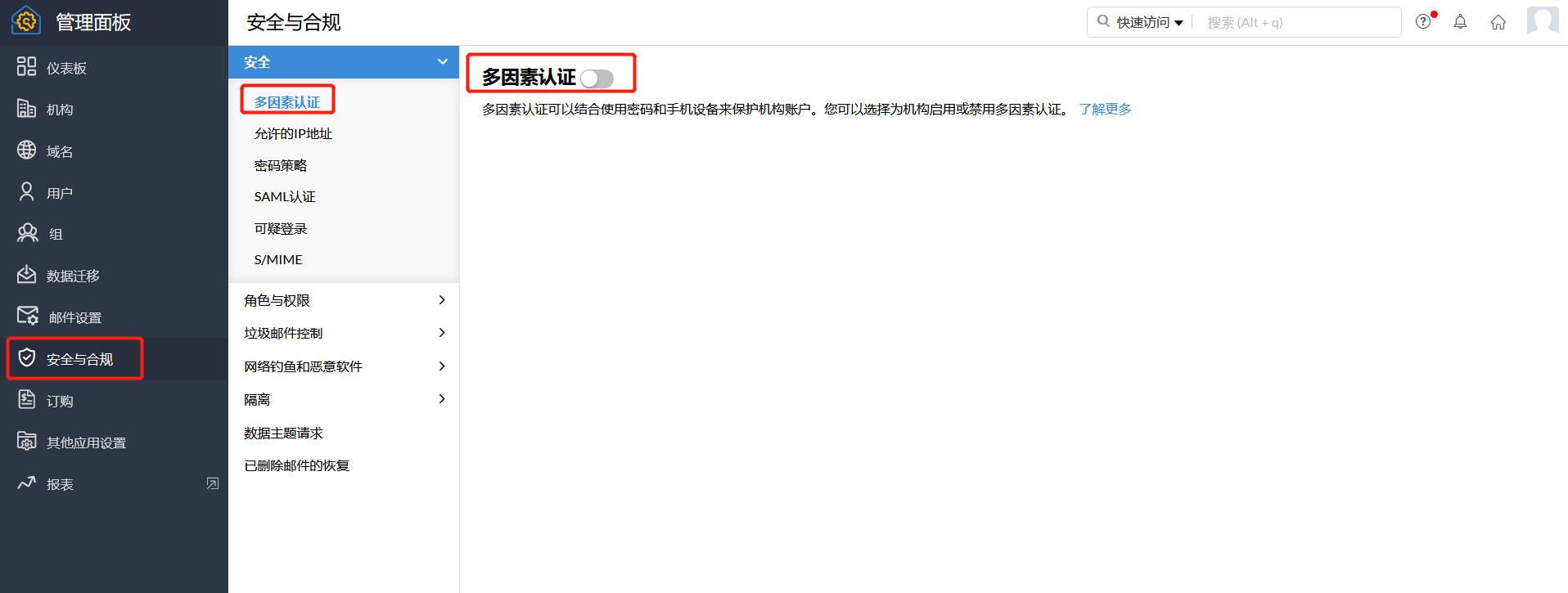 管理员启用 TFA 后,系统将在用户下次登录时提示他们选择首选的 TFA 方法。如果要为整个机构禁用 TFA ,可以执行相同的步骤并将其关闭 。
管理员启用 TFA 后,系统将在用户下次登录时提示他们选择首选的 TFA 方法。如果要为整个机构禁用 TFA ,可以执行相同的步骤并将其关闭 。
4、登录到中国版 Zoho 帐户 或国际版 Zoho 帐户
5、从左侧菜单中,导航至安全性,并单击中国版应用密码 或国际版应用密码
6、单击生成新的密码。
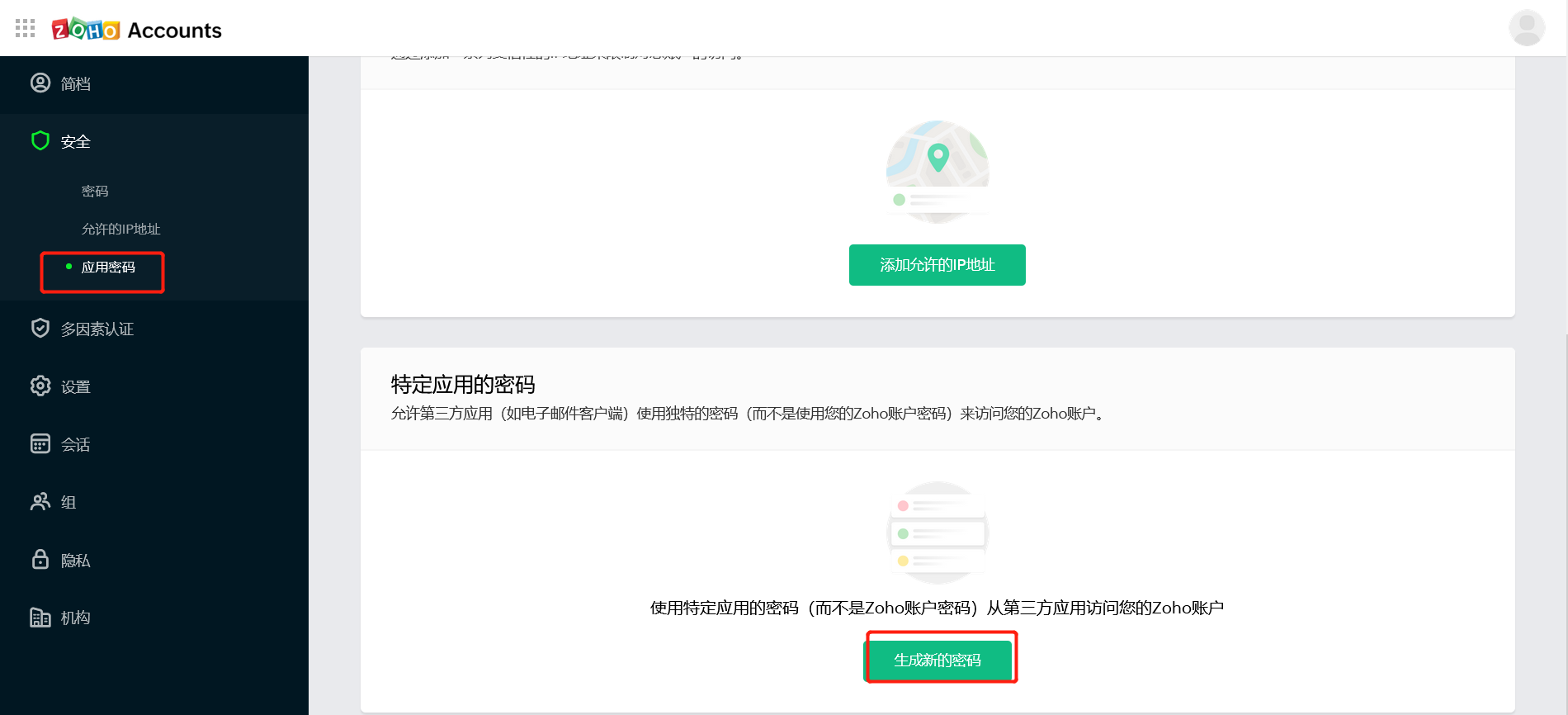
7、系统将要求您指定应用程序名称,以备将来参考。输入名称,然后单击生成。
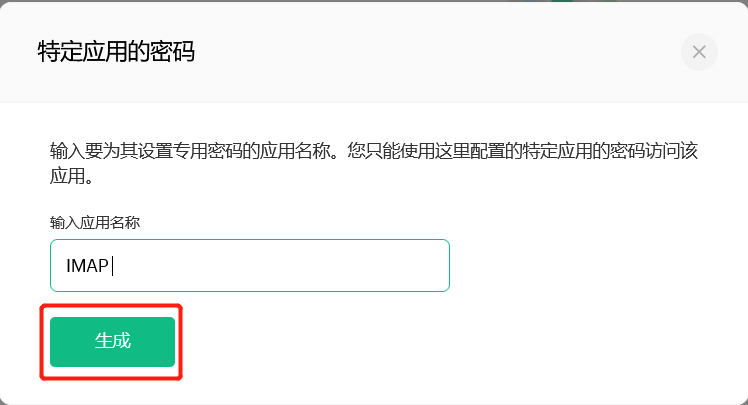
8、系统将生成您的密码。
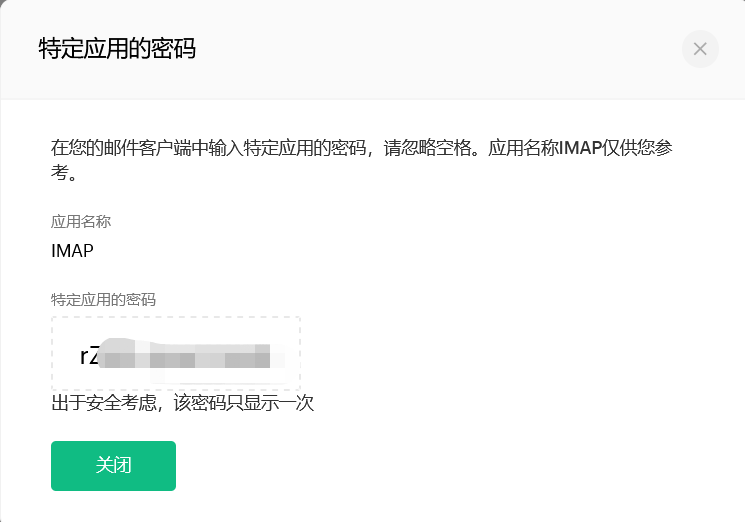
9、复制生成的应用程序特定密码,粘贴到您的电子邮箱账户设置中。
步骤2 添加一个新的电子邮箱帐户
1、首先点击您的头像,点击账户进入个人账户页面,然后选择电子邮箱帐户。
2、如果您没有设置过账户,点击 Zoho 。
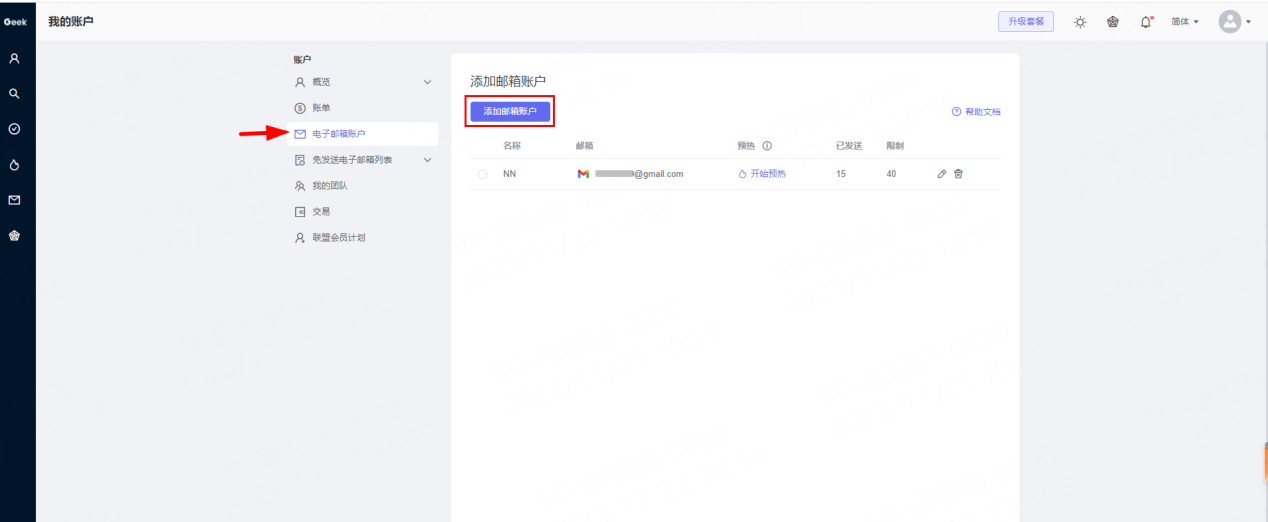
3、如果您已经有设置过账户,点击添加邮箱地址,点击 Zoho 。
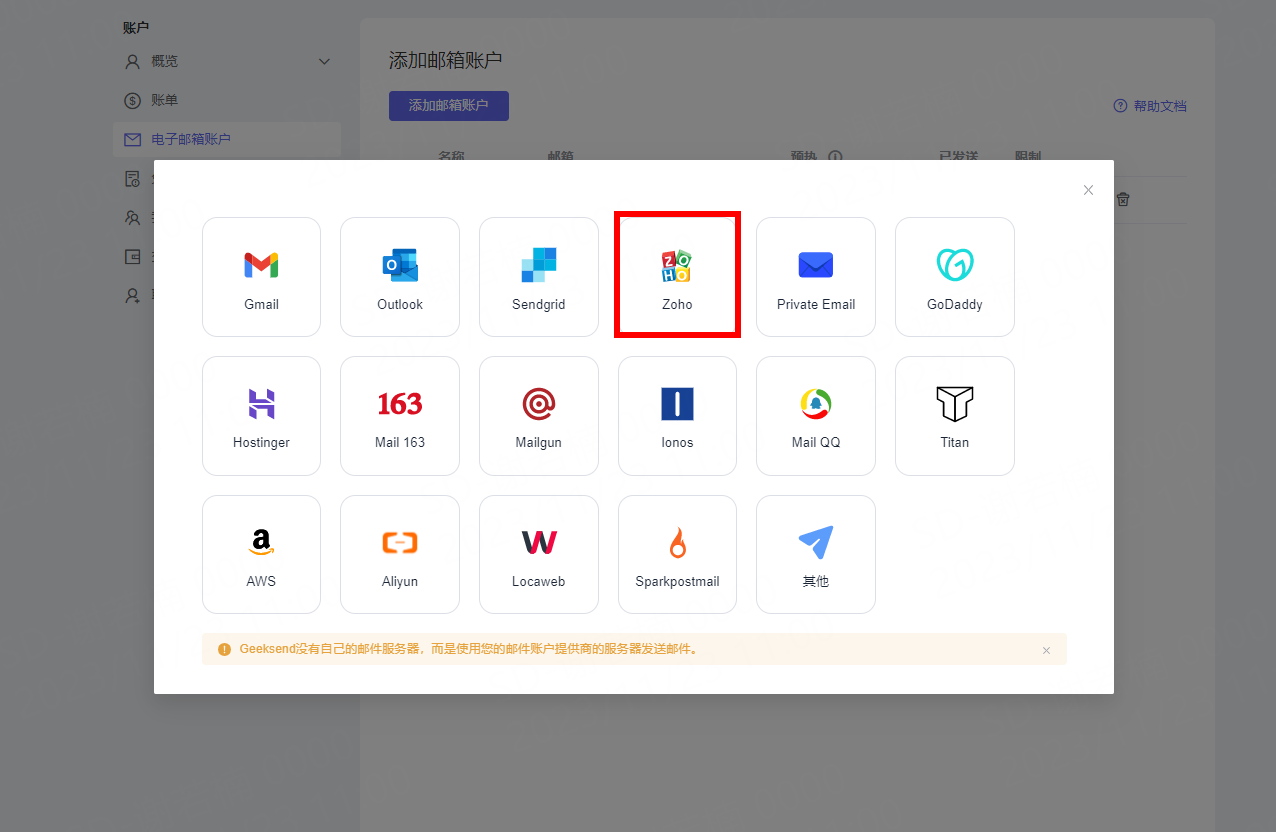
步骤3 输入 SMTP 和 IMAP 设置
1、SMTP 凭证:
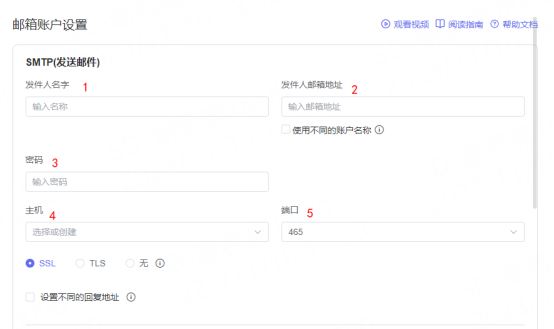
字段 | 提示 |
(1)发件人名字 | 这是您的发件人名称。 |
(2)发件人邮箱地址 | 这是您的发件人邮箱地址。输入与您的zohol帐户相关的邮箱地址。 |
(3)密码 | 输入为该zoho帐户创建的“授权码”。 |
2、SMTP 服务器设置:
字段 | 默认值 |
(4)主机 | smtp.zoho.com |
(5)端口 | 465 (SSL 加密) |
3、输入 IMAP 设置:
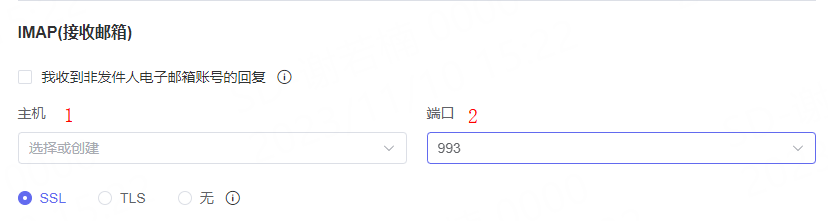
4、IMAP 服务器设置:
字段 | 默认值 |
(1)主机 | imap.zoho.com |
(2)端口 | 993 (SSL 加密) |
☛ 注意:
(1)如果您的IMAP配置失败或未配置,但只要您的SMTP配置成功,您仍然可以点击“添加账户”进行营销活动。
(2)SMTP和IMAP的端口和协议也可以在您的Zoho邮箱账户的设置中的SMTP/IMAP的配置中找到相关的配置信息,您可以按照该信息进行填写。
(3)免费版Zoho邮箱账户是无法设置IMAP协议,因此Geeksend无法为您连接IMAP和统计回复数据!
5、检查连接:
在填写完设置栏后,点击检查连接。当上方出现连接成功的提示时点击添加账户保存以上设置。
以下设置不是必需的,您可以跳过这些设置,以加快设置速度。
步骤4 配置可选设置
下拉至可选设置。对它们进行设置能让您对您的电子邮箱帐户有更多的掌控权。
(1)每日发送限制
设置栏 | 说明 |
每日消息 | 为这个电子邮箱帐户选择每天的发送目标。 |
发送邮件之间的延迟 | 选择每封电子邮件之间的时间间隔(固定或随机),以秒为单位。 |
(2)添加您的电子邮件签名
添加一个签名,该签名将附在所有您的电子邮箱帐户发出的电子邮件的末尾。
(3)设置您的自定义跟踪域
有了自定义的跟踪域名,您可以期待您的电子邮箱帐户的电子邮件送达率有高达 20% 的提高。
(4)预热您的邮箱
开始预热您的电子邮箱帐户,以提高您的发件人声誉和电子邮件送达率。
(5)添加密件抄送电子邮件地址
添加您的 CRM 邮箱,将通过此邮箱帐户发送的所有邮件转发到您在 CRM 中的邮箱。
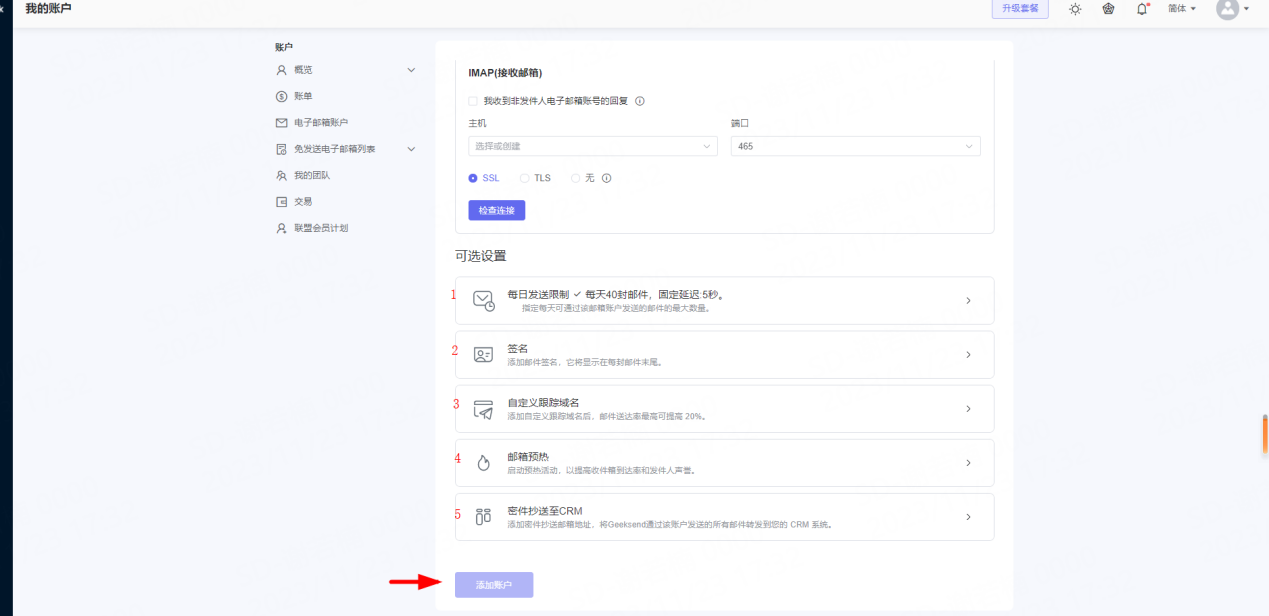
在配置了所需的可选设置后,点击添加账户按钮以保存设置。
如果您还有疑问或需要帮助,请随时发送电子邮件至service@geeksend.com,或使用在线聊天与我们的客服团队联系。我们随时为您提供帮助!
如何将 Zoho 邮箱帐户连接到Geeksend
了解使用 SMTP 凭证和服务器设置,将您的 Zoho Mail 账户连接到Geeksend。
连接的过程主要包括四个步骤:
第一步:获取您的 Zoho 邮箱 SMTP凭证
第二步:在Geeksend 添加一个新的电子邮箱帐户
第三步:输入 SMTP 和 IMAP 设置
第四步:配置可选的设置
步骤1 获取您的 Zoho SMTP 凭证
管理员[只有管理员账号有该权限]启用 TFA,请执行以下操作:
1、登录 Zoho Mail 中国版管理控制台 或 国际版管理控制台
2、导航到左侧窗格中的安全性和合规性。
3、在“安全性”下,转到中国版 TFA 或国际版TFA,并将其切换为“开”
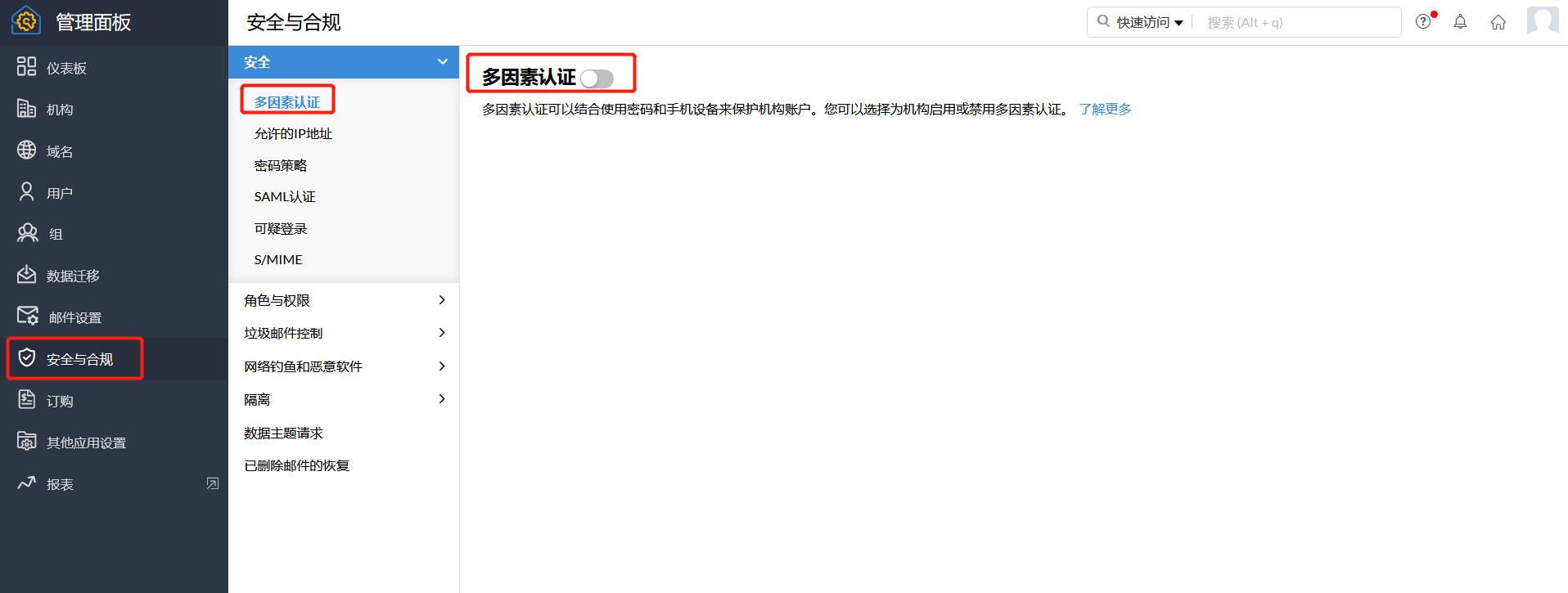 管理员启用 TFA 后,系统将在用户下次登录时提示他们选择首选的 TFA 方法。如果要为整个机构禁用 TFA ,可以执行相同的步骤并将其关闭 。
管理员启用 TFA 后,系统将在用户下次登录时提示他们选择首选的 TFA 方法。如果要为整个机构禁用 TFA ,可以执行相同的步骤并将其关闭 。
4、登录到中国版 Zoho 帐户 或国际版 Zoho 帐户
5、从左侧菜单中,导航至安全性,并单击中国版应用密码 或国际版应用密码
6、单击生成新的密码。
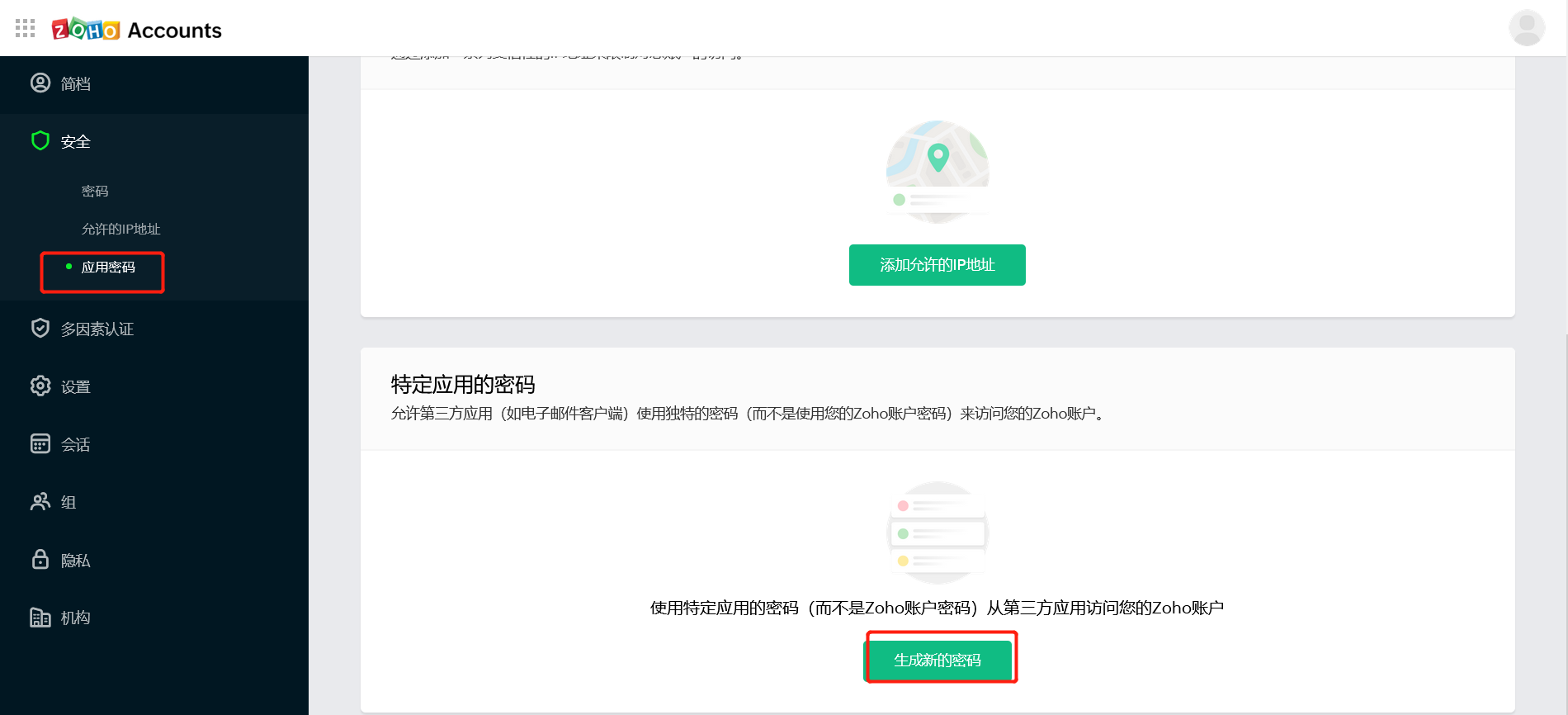
7、系统将要求您指定应用程序名称,以备将来参考。输入名称,然后单击生成。
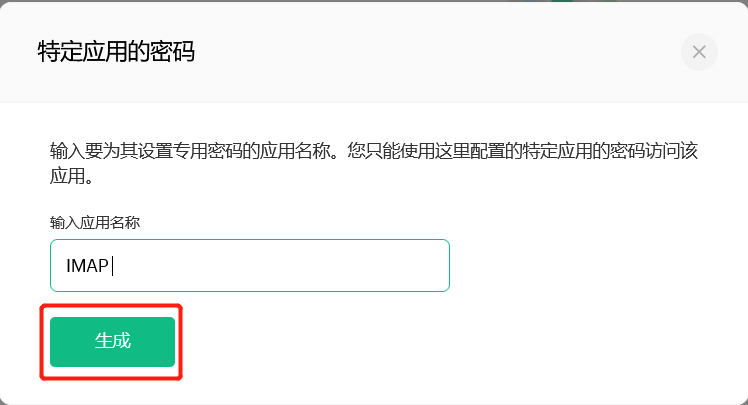
8、系统将生成您的密码。
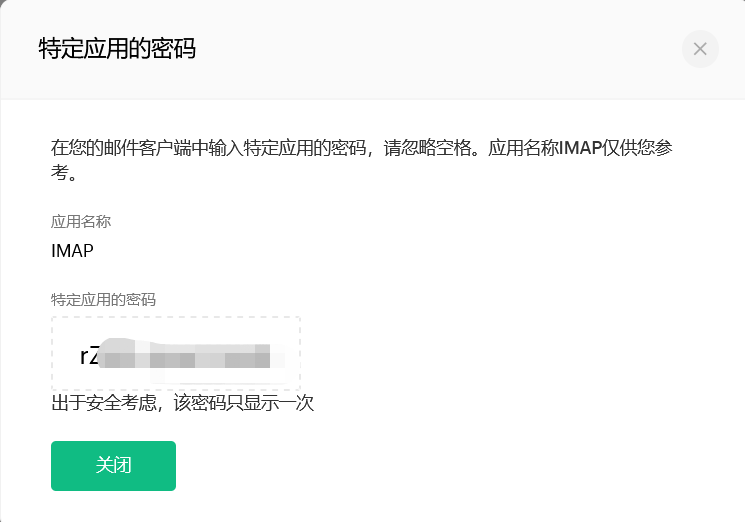
9、复制生成的应用程序特定密码,粘贴到您的电子邮箱账户设置中。
步骤2 添加一个新的电子邮箱帐户
1、首先点击您的头像,点击账户进入个人账户页面,然后选择电子邮箱帐户。
2、如果您没有设置过账户,点击 Zoho 。
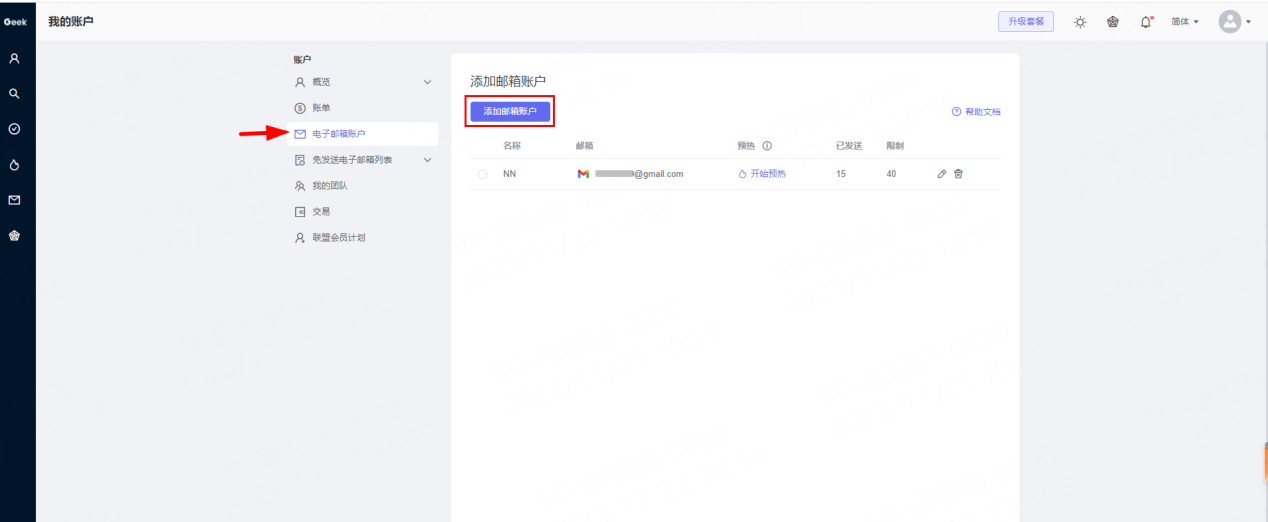
3、如果您已经有设置过账户,点击添加邮箱地址,点击 Zoho 。
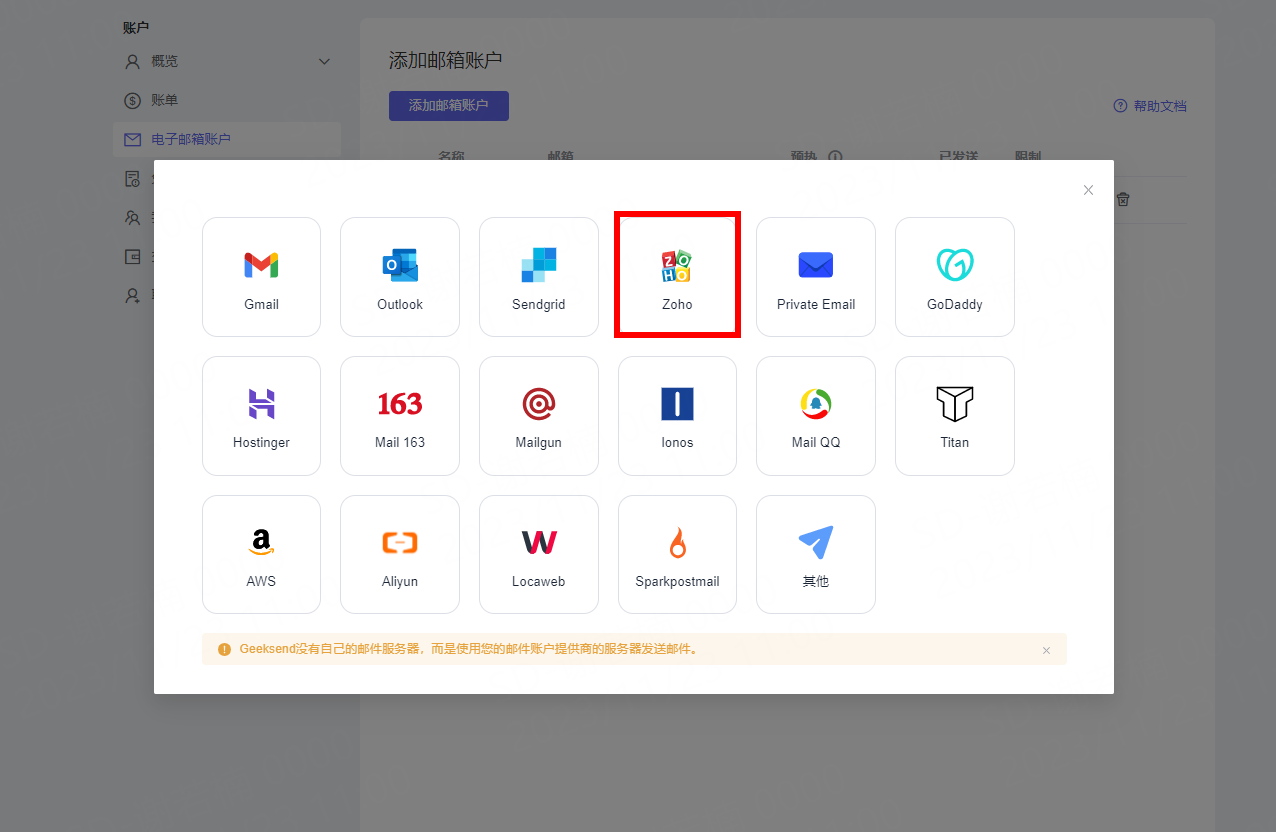
步骤3 输入 SMTP 和 IMAP 设置
1、SMTP 凭证:
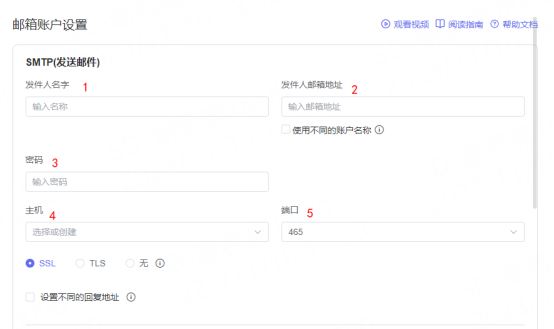
字段 | 提示 |
(1)发件人名字 | 这是您的发件人名称。 |
(2)发件人邮箱地址 | 这是您的发件人邮箱地址。输入与您的zohol帐户相关的邮箱地址。 |
(3)密码 | 输入为该zoho帐户创建的“授权码”。 |
2、SMTP 服务器设置:
字段 | 默认值 |
(4)主机 | smtp.zoho.com |
(5)端口 | 465 (SSL 加密) |
3、输入 IMAP 设置:
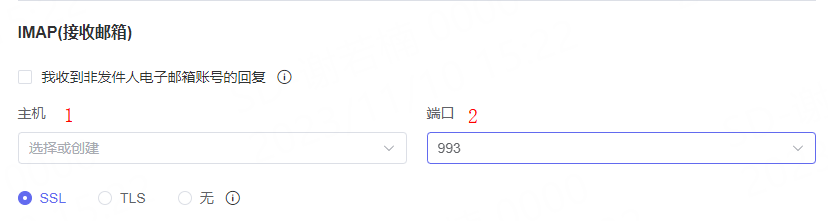
4、IMAP 服务器设置:
字段 | 默认值 |
(1)主机 | imap.zoho.com |
(2)端口 | 993 (SSL 加密) |
☛ 注意:
(1)如果您的IMAP配置失败或未配置,但只要您的SMTP配置成功,您仍然可以点击“添加账户”进行营销活动。
(2)SMTP和IMAP的端口和协议也可以在您的Zoho邮箱账户的设置中的SMTP/IMAP的配置中找到相关的配置信息,您可以按照该信息进行填写。
(3)免费版Zoho邮箱账户是无法设置IMAP协议,因此Geeksend无法为您连接IMAP和统计回复数据!
5、检查连接:
在填写完设置栏后,点击检查连接。当上方出现连接成功的提示时点击添加账户保存以上设置。
以下设置不是必需的,您可以跳过这些设置,以加快设置速度。
步骤4 配置可选设置
下拉至可选设置。对它们进行设置能让您对您的电子邮箱帐户有更多的掌控权。
(1)每日发送限制
设置栏 | 说明 |
每日消息 | 为这个电子邮箱帐户选择每天的发送目标。 |
发送邮件之间的延迟 | 选择每封电子邮件之间的时间间隔(固定或随机),以秒为单位。 |
(2)添加您的电子邮件签名
添加一个签名,该签名将附在所有您的电子邮箱帐户发出的电子邮件的末尾。
(3)设置您的自定义跟踪域
有了自定义的跟踪域名,您可以期待您的电子邮箱帐户的电子邮件送达率有高达 20% 的提高。
(4)预热您的邮箱
开始预热您的电子邮箱帐户,以提高您的发件人声誉和电子邮件送达率。
(5)添加密件抄送电子邮件地址
添加您的 CRM 邮箱,将通过此邮箱帐户发送的所有邮件转发到您在 CRM 中的邮箱。
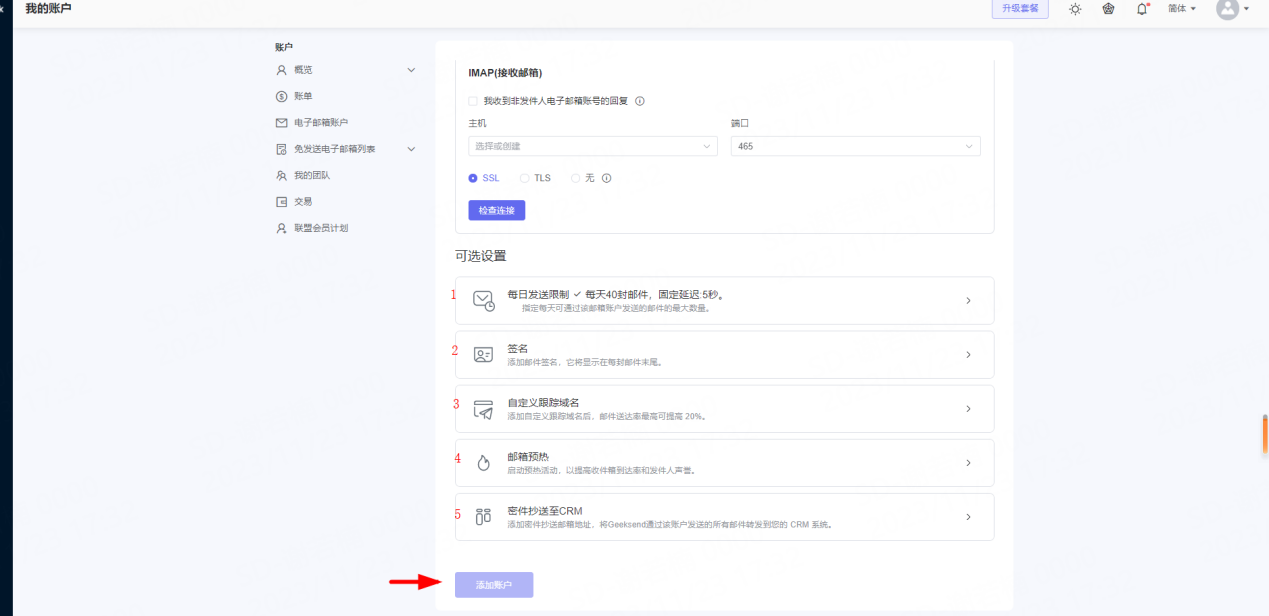
在配置了所需的可选设置后,点击添加账户按钮以保存设置。
如果您还有疑问或需要帮助,请随时发送电子邮件至service@geeksend.com,或使用在线聊天与我们的客服团队联系。我们随时为您提供帮助!

